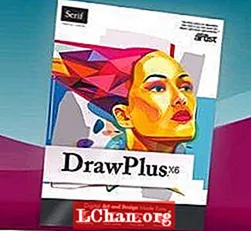内容
- 01.了解你的刷子
- 02.停靠您的色轮
- 03.导入参考图像
- 04.创建一个自定义的油刷
- 05.使用灵巧的线条和形状
- 06.制作定制图案和纺织品
- 07.在您的刷子上安装一个过滤器
- 08.将形状添加到透视网格
- 09.对称涂漆
- 10.快速,轻松地生成图案
- 11.停靠您最喜欢的工具
- 12.放下快速手势
- 13.按键刷入门
- 14.提出你的想法
- 15.熟悉面板工具

Infinite Painter是专门为移动设备设计的美术应用程序。移动平板电脑正在改变艺术领域。例如,将油性笔刷与三点透视网格相结合以创建适合画廊领域的动态图像的能力。或者,当我将iPad带入巴黎博物馆向经典大师学习时,情况又如何呢?
在本文中,我们将分享一些技巧,您可以使用一些技术和方便的自定义界面在Infinite Painter中绘制概念草图。我们确信这些技巧不仅可以加快您的美术过程,而且有望将您的能力扩展到您的舒适范围之外。
在我们的21种最佳列表中查找更多出色的数字艺术应用程序 绘图应用 适用于iPad。
01.了解你的刷子

最终线条图是解决问题和刷新设计的好方法。但是,当需要构建用于绘画的图层结构时,请打开“画笔”调板,然后使用“实心填充”画笔填充角色或环境的轮廓。我同时使用“实心填充”作为画笔和橡皮擦。
如果您的动态场景具有独特的消失点,请尝试使用我们的Perspective Grid工具。通过关闭磁铁,我可以将栅格用作龙的高耸物体的向导,同时重新打开磁铁,可以将建筑图纸锁定为透视图。
如果在轮廓上方创建新图层,则可以使用“剪贴蒙版”在其下方的图层中添加细节,而无需更改原始轮廓。只需点击“图层”面板中的“图层”图标,然后将渲染过程裁剪到下面的图层或组。
02.停靠您的色轮

这是加快颜色选择的提示。选择画笔工具,然后打开色轮,用两根手指抓住色轮将其停靠在画布上。请注意轮子上的“太阳”图标:尝试单击它并转动轮子。当“太阳”图标处于活动状态时,颜色选择的值将与旋转轮子时保持不变。在不激活“太阳”图标的情况下旋转轮子时,请查看黄色的亮度如何比蓝色的明亮,以及色点如何不再自动调整值。
03.导入参考图像

单击右上角的三个按钮以打开“选项”菜单,然后单击“导入”。这使您可以选择从图库,剪贴板中加载图像,甚至可以使用设备的相机拍照。选择完照片后,可以将其导入为“图层”或“参考”:选择“参考”。现在,您的灵感将漂浮在画布上方。您可以通过单击屏幕右上角的Pin图标来调整它的大小,翻转它并切换其可见性。
04.创建一个自定义的油刷

在画笔中自定义的最重要功能是头部形状。想想头部就像用黑色墨水冲压画笔。在灰度下,尝试在白色层上捕获刷毛簇。使用套索工具,选择刷头形状,然后在套索功能的右侧单击 +刷子。现在转到画笔的头部并将头部更改为黑白戳。与其他Brush Creator设置一起玩,以最终确定您使用新工具的感觉。
05.使用灵巧的线条和形状

Infinite Painter具有非常有用的设置,使您可以通过在笔触结束时按住手写笔来激活预测形状。该系统可以检测各种形状,例如直线,圆弧,椭圆,矩形甚至复杂的路径。
莫奈杰作的这个副本中的曲线超出了我的技能范围。激活一个智能曲线后,我将销钉移到适当位置以在体系结构和金色框架中创建曲线,然后通过点击“戳记”图标克隆该线,并将这些新销钉向下移至下一条水平曲线。
06.制作定制图案和纺织品

无缝图案项目非常适合纺织品设计和毛笔制作。打开“新建项目”窗口,然后选择“模式”。此文件类型将自动将插图的四个角缝合在一起,然后可以使用“图案填充”工具将其用作插图中的图案资产或用作某些包装纸的独立纺织品。另外,您甚至可以使用图案作为画笔纹理,然后选择“扭曲”作为纹理设置来制作自定义画笔。鱼或蛇皮之类的图案会很酷。
07.在您的刷子上安装一个过滤器

在“笔刷”编辑器中,单击“特殊”列,然后检出“过滤器”部分。在此示例中,我将立体声滤镜连接到喷枪上,该喷枪指出了分离RGB通道的效果。但是,如果您附加了诸如运动模糊之类的东西怎么办?您可以通过沿希望模糊效果显示的方向刷毛,使拳击手套具有打孔效果。看看可以通过安装滤镜来制作什么样的炫酷画笔组合。
08.将形状添加到透视网格

使用“透视网格”非常简单:调整消失点,然后打开和关闭“磁铁”以坚持网格。在“磁铁”处于活动状态的情况下添加一个椭圆或正方形,该形状将捕捉到该活动透视图中。将其滑动,并观察形状如何变形为透视图。您可以通过点击图章图标来克隆形状,然后根据需要调整新形状。当形状仍然处于活动状态时,请更改笔刷或笔刷大小以更改线条粗细,或使用“实心填充”笔刷获得实心形状。
09.对称涂漆

对于概念艺术或现实世界中的某些设计而言,对称性可能是一个强大的捷径。以艾菲尔铁塔为例,我从生活在巴黎绿草如茵的草坪上绘画。打开“绘图工具”面板,并启用“垂直对称”工具,将其移动并旋转到位并锁定。现在,您的所有工具都将被镜像,包括画笔,套索,液化等。这个工具使我能够快速绘制塔。油漆刷会根据刷子的不对称性在两侧涂上不同的油漆,这会增加细微的变化,以使其不是100%对称的。
10.快速,轻松地生成图案

您可以在标准文件类型内创建星形图案,而不是开始绘制新的图案文件类型(例如在标记上绘制星形)。当为标志制作第一颗星时,我使用“对称”部分中的万花筒工具。然后,打开“选择”工具面板,并使用“图案”部分中的“平铺”工具,在星形周围制作一个框,并使用框的大小来影响星形之间的间距。您还可以检查一些反光镜图标,以使图案具有更随机的外观。
11.停靠您最喜欢的工具

您可以使用满足您需求的自定义工具栏将自己喜欢的工具停靠在主工作区中。无需再通过菜单来查找所需的工具。只需长按任何工具图标,然后将其拖到屏幕顶部“工具”图标旁边的工作站即可。这也适用于选项和图层功能,例如Clip或Merge。这个节省时间的时间让我专注于自己的艺术。编辑您的工具栏以适合您的样式。
12.放下快速手势

作为概念艺术家,一切都与速度有关,并始终专注于我要绘制的内容。当我想聚焦时,我用四根手指隐藏界面。要更改画笔大小,我用三个手指向上或向下滑动。要撤消或重做,请点击两根手指或三根手指。这些功能很棒,但我最喜欢的是您可以在“设置”中的“手指”模式下进行的操作。我将我设置为Blend。现在,当我需要在素描和混合之间切换时,我将拇指按在画布上以将笔刷变成一个搅拌器。疯狂的。
13.按键刷入门

为了帮助您绘画,我将指出一些我最喜欢的工具,您可以随时整理这些工具。为了快速进行素描和着色,请尝试使用“铅笔”中的Proko铅笔和“木炭”中的“手势藤”。这些非常适合强力笔触和倾斜阴影(将铅笔放平)。笔中的Velocity Pen和Pilot Pen使用粒子系统,可营造出笔到纸的整洁感觉。要在场景中进行遮挡,您不能忽略“填充”笔刷。
14.提出你的想法

完成粗略的草图后,我将使用应用程序的形状和指南来构建最终设计。形状是活动的,直到您点按它们或拖动出新形状为止,这意味着您可以调整笔刷属性,甚至更改笔刷以找出最适合您的作品的形状。如果您要精简线路工作,则必须尝试《懒惰指南》。它将画笔拖到手写笔后面以创建平滑的线条和尖锐的角。或尝试使用“钢笔指南”和“路径”形状-这些工具使创建紧线的工作变得轻而易举。
15.熟悉面板工具

Infinite Painter不断发展新的工具和功能。单击“工具”按钮,然后选择“面板”工具以在画布周围创建框架。它使您可以通过从框架的一端切到另一端来将画布划分为面板。当创建缩略图,计划序列和创建漫画时,这非常有用。完成后,该工具将创建一个“面板”调整图层,您可以随时通过在“图层”面板中选择它来进行重新编辑。
本文最初发表于的第184期 想象力FX,这是全球最畅销的数字艺术家杂志。 在这里订阅.